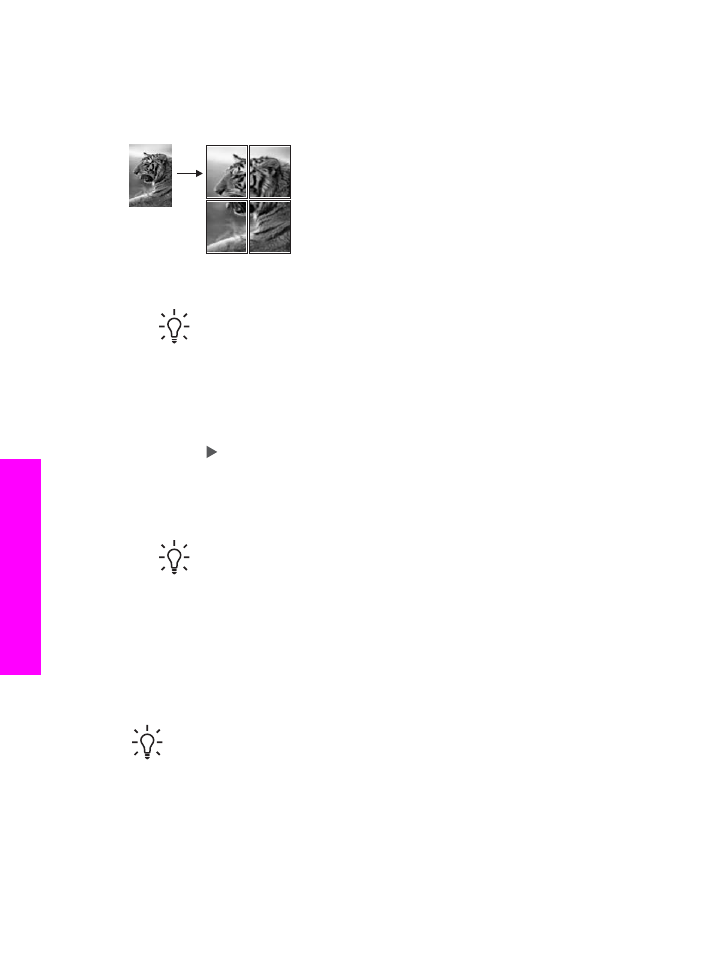
Pregătirea unui transfer termic color
Puteţi copia o imagine sau un text pe o folie de transfer, apoi o puteţi transfera prin
călcare pe un tricou, o faţă de pernă, o faţă de masă sau o bucată de material.
Sfat
Testaţi în prealabil aplicarea foliei de transfer pe o ţesătură veche.
1.
Încărcaţi folia de transfer termic în tava de alimentare.
2.
Încărcaţi originalul cu faţa în jos, în colţul frontal-dreapta al geamului-suport.
În cazul în care copiaţi o fotografie, poziţionaţi-o pe geamul-suport cu latura lungă
a fotografiei de-a lungul marginii frontale a geamului-suport.
3.
În zona de tipărire, apăsaţi
Meniu
până când este afişată opţiunea
Tip copie
.
Capitol 7
70
HP Officejet 7200 All-in-One series
Utilizarea
func
ţiilor
de
copiere
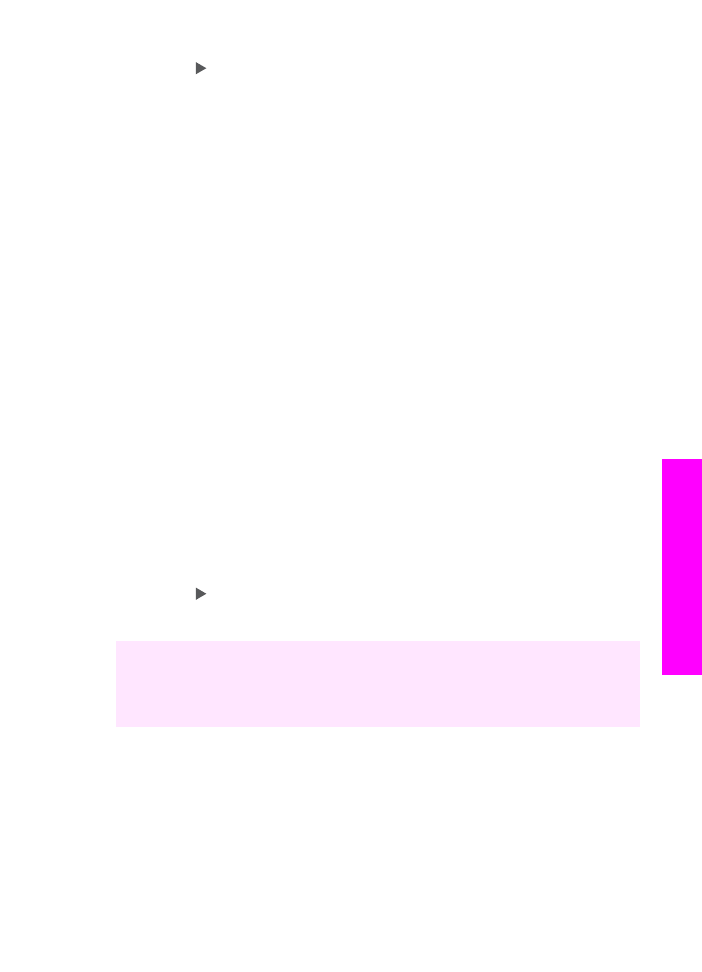
4.
Apăsaţi pentru a selecta
Hârtie de transfer
sau
Transf. termic (oglindă)
,
apoi apăsaţi pe
OK
.
–
Selectaţi
Hârtie de transfer
ca tip de hârtie dacă utilizaţi HP Iron-On
Transfer (Hârtie HP pentru transfer termic) pentru ţesături colorate. Dacă
utilizaţi HP Iron-On Transfer (Hârtie HP pentru transfer termic) pentru ţesături
colorate, imaginea nu trebuie să fie inversată pentru a apărea în poziţie
normală pe ţesătură.
–
Selectaţi
Transf. termic (oglindă)
dacă utilizaţi HP Iron-On Transfer (Hârtie
HP pentru transfer termic) pentru ţesături deschise sau albe. Echipamentul
HP All-in-One copiază în mod automat o imagine în oglindă a originalului
dvs., astfel încât acesta va apărea în poziţie normală când efectuaţi
transferul termic pe ţesături albe sau deschise.
5.
Apăsaţi
Start Copiere - Negru
sau
Start Copiere - Color
.